Ca profesionist IT, unul dintre primele lucruri pe care ar trebui să le faceți atunci când verificați starea GPU-ului dvs. este să deschideți Managerul de dispozitive. De aici, doriți să extindeți secțiunea Adaptoare de afișare și apoi faceți clic dreapta pe GPU. Din meniul contextual care apare, selectați Proprietăți. După ce vă aflați în fereastra Proprietăți, treceți la fila Detalii. De aici, veți dori să selectați proprietatea ID-uri hardware. Aceasta vă va oferi o listă de ID-uri pe care le puteți utiliza pentru a vă identifica GPU-ul. Dacă nu sunteți sigur ce ID corespunde GPU-ului dvs., puteți încerca să căutați pe Google ID-urile enumerate. Cu puțin noroc, ar trebui să poți găsi o potrivire. Odată ce cunoașteți ID-ul hardware al GPU-ului dvs., puteți accesa site-ul web al producătorului și puteți descărca cele mai recente drivere pentru GPU. Este important să vă mențineți driverele la zi, deoarece driverele noi includ adesea îmbunătățiri de performanță și remedieri de erori. După ce ați descărcat și instalat cele mai recente drivere, puteți trece la verificarea temperaturii GPU-ului dvs. Există câteva moduri diferite de a face acest lucru, dar cel mai simplu este să utilizați un instrument software precum HWMonitor sau GPU-Z. Ambele instrumente vă vor oferi un raport detaliat despre temperaturile tuturor componentelor computerului, inclusiv GPU-ul. Dacă vezi că GPU-ul tău funcționează la o temperatură semnificativ mai mare decât celelalte, este un semn bun că ceva nu este în regulă. În cele din urmă, veți dori să verificați starea memoriei GPU-ului dvs. Pentru a face acest lucru, puteți utiliza un instrument precum Memtest86. Acest lucru va testa memoria GPU-ului dvs. pentru erori și vă poate ajuta să identificați orice probleme. Urmând acești pași, ar trebui să vă puteți face o idee bună despre starea de sănătate a GPU-ului dvs. Dacă găsiți probleme, asigurați-vă că luați măsuri pentru a le remedia.
GPU-ul sau GPU-ul este unul dintre cele mai importante hardware pentru sistemele informatice atunci când vine vorba de grafică. Sarcina sa principală este de a procesa și reda grafica. Calitatea graficii din jocurile video, filme etc. depinde de placa grafica. Pentru a afișa și a reda elemente grafice grele, computerul are nevoie de o placă grafică puternică. Dacă ești un jucător, știi mai bine importanța plăcilor grafice. Prin urmare, este important să se mențină performanța plăcii video. Acest articol vă arată Cum să verificați starea GPU-ului pe un computer Windows .

Cum să verificați starea GPU-ului pe un computer Windows
Există diverse metode prin care poți verificați starea GPU-ului pe un computer Windows . Mai jos am explicat toate aceste metode în detaliu.
fereastra de actualizare a ecranului este goală
- Folosind instrumentul de diagnosticare DirectX
- Folosind Device Manager
- Cu software gratuit de testare GPU
- Prin monitorizarea temperaturii GPU-ului
Să începem.
1] Verificați starea GPU-ului cu Instrumentul de diagnosticare DirectX.
Instrumentul de diagnosticare DirectX este utilizat pentru a testa funcțiile DirectX și pentru a depana hardware-ul legat de audio și video. De asemenea, îl puteți folosi pentru a verifica starea plăcii grafice. Următorii pași vă vor ajuta în acest sens:
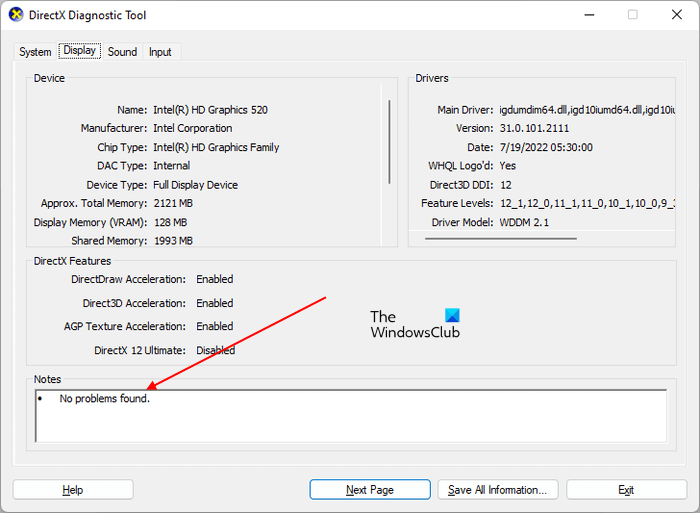
- clic Câștigă + R taste pentru lansare alergare câmpul de comandă.
- Tip dxdiag și faceți clic pe OK.
- Instrumentul de diagnosticare DirectX va apărea pe ecran. Selectați afişa fila
- În această filă, veți vedea toate informațiile despre GPU-ul dvs.
Dedesubt Note secțiunea, veți vedea „ Nu s-au găsit probleme ' dacă instrumentul nu detectează probleme cu GPU-ul dvs.
2] Verificați starea GPU-ului folosind Device Manager.
O altă modalitate de a afla dacă GPU-ul tău este în regulă este să folosești Device Manager. Managerul de dispozitive listează toate driverele instalate pe computer. Hardware diferit necesită drivere diferite pentru a funcționa corect. Urmați aceste instrucțiuni:
- clic Victorie + X tastele și selectați manager de dispozitiv .
- Extinde Adaptoare video nodul.
- Faceți clic dreapta pe driverul plăcii grafice și selectați Caracteristici .
- Cm. Starea dispozitivului sub General fila
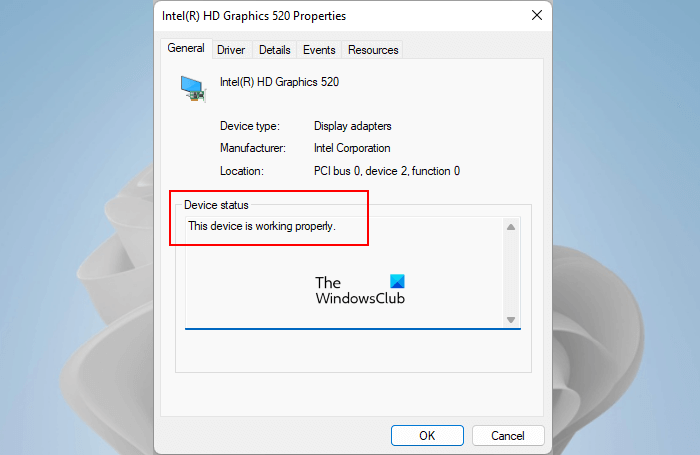
Dacă starea dispozitivului arată „ Acest dispozitiv funcționează corespunzător ”, placa ta grafică este sănătoasă. Dacă vedeți un mesaj de avertizare sau de eroare, acesta poate indica o problemă software sau hardware cu placa dvs. grafică. Dar rețineți că un mesaj de eroare sau un avertisment în Manager dispozitive nu înseamnă că GPU-ul dvs. este deteriorat sau defect.
De asemenea, este posibil ca driverul acestuia să fi fost corupt. Prin urmare, înainte de a sări la concluzii, vă sugerăm să reinstalați driverul plăcii video descarcând cea mai recentă versiune de pe site-ul producătorului și apoi verificând din nou. Driverul poate fi instalat cu ușurință făcând dublu clic pe el dacă este descărcat în format exe. Dacă driverul este în format de fișier .inf, trebuie să utilizați Device Manager pentru a-l instala.
atieclxx.exe
Dacă placa dvs. video este pe cale să moară, veți vedea și unele semne care indică faptul că starea GPU-ului dvs. este neregulată și trebuie să luați măsuri urgente.
3] Verificați starea GPU-ului cu un software gratuit de analiză comparativă a GPU.
În calcul, un test este un test efectuat pentru a analiza performanța hardware-ului computerului, cum ar fi CPU-urile și GPU-urile. Există multe programe de referință gratuite disponibile online pe care le puteți descărca și instala pentru a efectua teste de performanță CPU și GPU pe computer. Aceste programe de evaluare comparativă rulează o serie de teste pe hardware-ul țintă pentru a măsura performanța acestuia. De asemenea, puteți utiliza acest software de referință gratuit pentru a verifica starea GPU-ului dvs. Furmark și InfinityBench este un software gratuit de analiză comparativă Windows 11/10.
instrument de depanare USB
Conectat : Cum să subvoltați un GPU? Este bine sau rău să faci asta ?
4] Monitorizați temperatura GPU-ului
Un GPU sănătos îndeplinește întotdeauna cerințele utilizatorului pentru o performanță optimă. O stare proastă a GPU-ului duce la o scădere a performanței acestuia. Sănătatea precară poate fi legată de probleme de software și hardware. De exemplu, componentele GPU defecte, cum ar fi radiatorul, ventilatoarele etc., cablurile defecte care conectează GPU-ul la computer, un driver GPU corupt sau alte probleme de software etc.
Radiatoarele și ventilatoarele sunt printre cele mai importante componente hardware ale unui GPU. Când efectuați sarcini grafice grele pe sistemul dvs., sarcina pe GPU crește. Această sarcină de lucru crescută crește, de asemenea, disiparea căldurii. Aici intervine utilizarea radiatoarelor și a ventilatoarelor. Ambele componente își fac treaba de a vă proteja GPU-ul de deteriorarea cauzată de supraîncălzire.
Dacă oricare dintre aceste componente nu mai funcționează, veți întâmpina blocări frecvente în timp ce efectuați lucrări grafice grele pe sistemul dumneavoastră. BSOD este încercarea Windows de a vă proteja componentele hardware de deteriorare. Când computerul dvs. ajunge într-o stare în care Windows nu mai poate rula în siguranță, sistemul dvs. se va bloca cu un ecran albastru. Vă sugerăm să urmăriți temperatura GPU-ului pentru a vedea dacă este sănătoasă sau nu. Puteți utiliza software gratuit pentru a vă monitoriza temperatura GPU-ului.
Este normal ca temperatura GPU-ului să crească în timp ce lucrați cu grafică grea sau jucați jocuri cu grafică grele. Temperatura GPU-urilor sănătoase crește până la o anumită limită și după aceea devine stabilă. De asemenea, dacă radiatorul sau ventilatoarele nu funcționează corect, GPU-ul va regla ceasul pentru a reduce căldura. Dacă starea GPU-ului dvs. este necorespunzătoare, temperatura va continua să crească, provocând în cele din urmă blocarea sistemului.
Conectat : Cum să overclockați un GPU? Este sigur să o faci? ?
Câteva sfaturi pentru a vă menține GPU-ul sănătos
GPU-ul este o piesă hardware importantă a computerului dvs., în special pentru cei care joacă jocuri cu grafică grele și folosesc software cu grafică grea, cum ar fi Adobe Photoshop. Prin urmare, este necesar să-l mențineți sănătos pentru o lungă perioadă de timp. Există câteva sfaturi pe care ar trebui să le urmați dacă aveți nevoie de o durată de viață mai lungă pentru placa dvs. grafică.
- Curăță-ți placa grafică în mod regulat. Curățarea este necesară pentru a îndepărta praful care s-a acumulat pe GPU. Praful acționează ca un izolator termic și blochează radiatorul. Din acest motiv, temperatura nu este reglată corespunzător. Dacă nu știți cum să vă curățați GPU-ul, ar trebui să căutați ajutor profesionist.
- Setările incorecte ale GPU-ului îi reduc și performanța. Dacă ați blocat limita ventilatorului sau ați overclockat placa grafică, aceasta va afecta performanța GPU-ului. Overclockarea GPU-ului poate duce la o performanță mai bună, dar nu ar trebui să overclockați frecvent GPU-ul.
Conectat Î: Care este diferența dintre plăcile grafice DDR3, DDR4 și DDR5?
Ce cauzează funcționarea defectuoasă a GPU-ului?
Există mai multe motive pentru defecțiunea plăcii video. Motivul principal este praful. Dacă placa dvs. grafică primește mult praf, interferează cu funcționarea componentelor sale și acționează, de asemenea, ca o barieră în calea radiatorului. Acest lucru are ca rezultat generarea excesivă de căldură, ceea ce duce la defectarea GPU-ului.
Un alt motiv este componentele defecte. Dacă o componentă hardware a GPU-ului este deteriorată, aceasta îi va afecta performanța și îi va scurta durata de viață. Overclockarea frecventă sau menținerea GPU-ului într-o stare de overclock pentru o perioadă lungă de timp afectează și durata de viață a acestuia. În plus, supratensiunile frecvente pot deteriora placa grafică.
computerul dvs. nu a pornit corect
Se poate repara GPU-ul?
GPU-ul poate fi reparat sau nu, depinde de deteriorarea cauzată. În cele mai multe cazuri, placa video poate fi reparată. Dacă oricare dintre componentele sale este deteriorată, tehnicianul înlocuiește acea componentă. Ar trebui să citiți ce acoperă garanția dvs. GPU pentru a putea ști ce tipuri de daune sunt acoperite de garanția sa.
Sper că acest lucru vă ajută.
Citeşte mai mult : Cum să aflați ce placă video aveți în Windows.















